在使用视频转换工具或Premiere等视频编辑工具截取视频片段时,不但操作较复杂,而且输出速度慢,截取后的视频质量也会有所下降,这是因为在截取后输出时,对视频重新进行了编码,对视频质量造成了损失。
如果使用那种能够直接复制视频、音频流的剪切工具,就可避免在剪切后重新压制,从而快速、无损地进行视频截取。VirtualDub就是这样一个工具,但用VirtualDub截取视频时,默认情况下也是会重新压制的,因此在剪切视频前,需要采取一点小技巧——将视频设置为“直接复制数据流”。
还没有VirtualDub,可点击这里下载绿色汉化版VirtualDub
用VirtualDub快速剪切视频的步骤如下:
1、打开VirtualDub后,点击菜单“视频—直接复制数据流”,再点击菜单“音频——直接复制数据流”
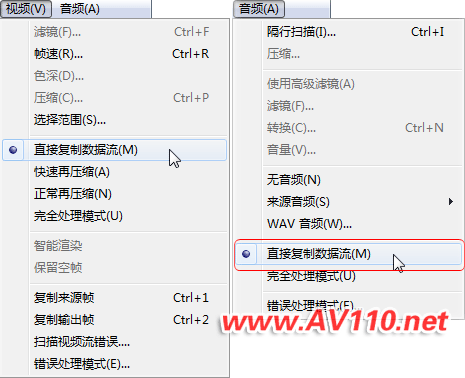
2、导入源视频,拖动预览窗口下的滑块到需要截取的开始位置,然后点击“下一关键帧”按钮,再点击“起点标记”按钮,设置好截取视频片段的开始位置。

3、再次拖动滑块到结束位置,点击“下一关键帧”按钮,再点击“终点标记”按钮,设置好截取视频片段的终点位置。
4、单击“文件——保存视频片段”,即可得到截取的视频片段。因为这里只是复制源视频中的数据,所以输出速度非常快。
VirtualDub支持的视频有avi、mpg、dat、wmv、asf、divx等,上述视频格式均可用VirtualDub快速截取。








